想用iPhone錄音又不想被發現,到底要如何實現iPhone偷錄音、背景錄音呢?其實可以透過iOS捷徑搭配輕點iPhone背面功能就實現背景自動錄音功能,讓你用iPhone偷錄音對方也完全不會知道,要是需要偷錄音趕緊來看要如何設定。

如何實現iPhone偷錄音?
- 製作 iOS 快速錄音捷徑
- 設定輕敲iPhone背面觸發錄音功能
- 實現iPhone偷錄音功能
製作 iOS 快速錄音捷徑
開啟 iPhone 內建「捷徑」App,點選右上角「+ 按鈕」建立新捷徑腳本,就可以點選「加入動作」按鈕。
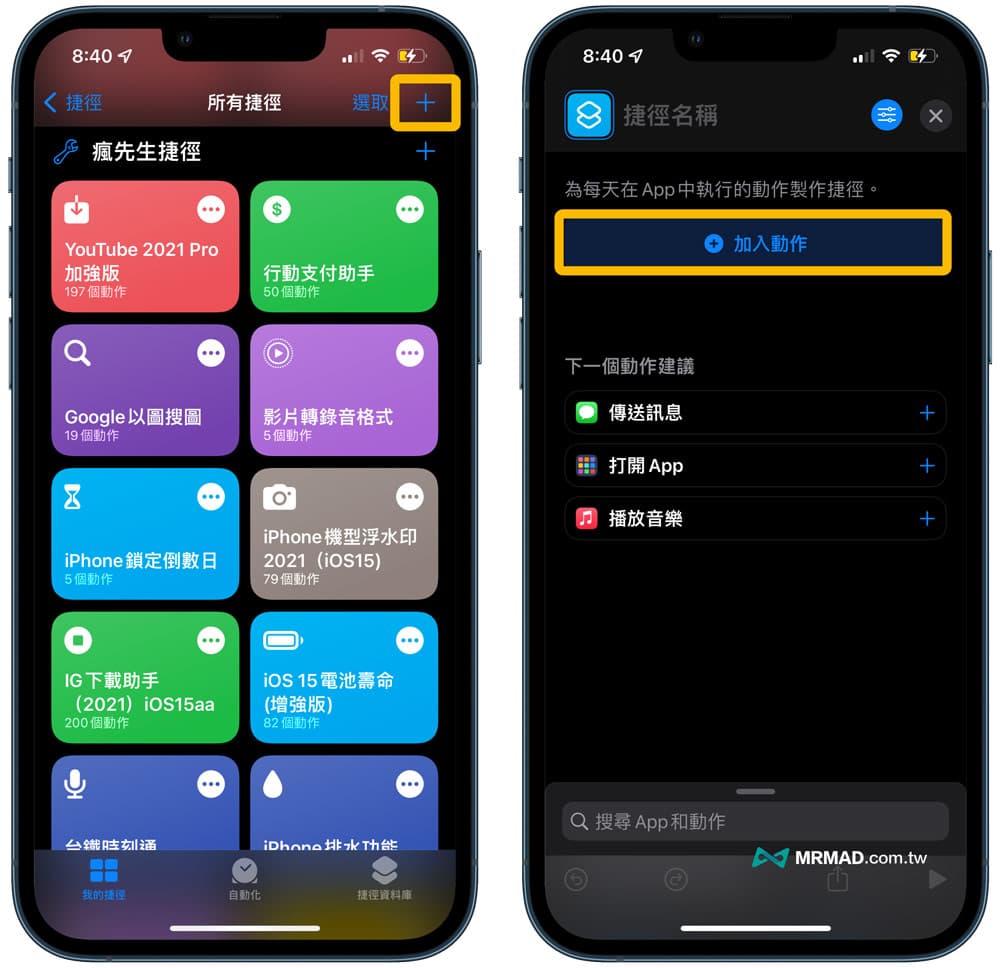
透過搜尋框內,輸入「錄音」將錄音功能動作加入。
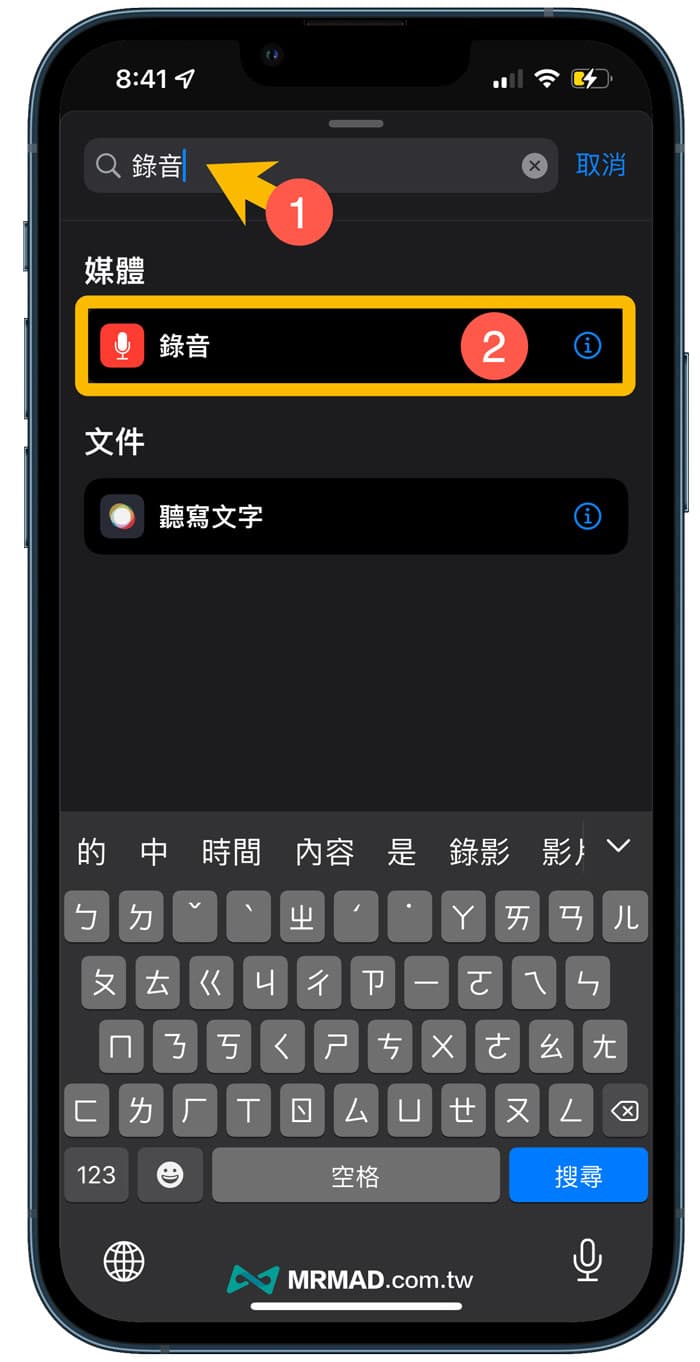
同樣動作再一次,透過搜尋App和動作框輸入「儲存」關鍵字,會找到「儲存檔案」直接加入動作。
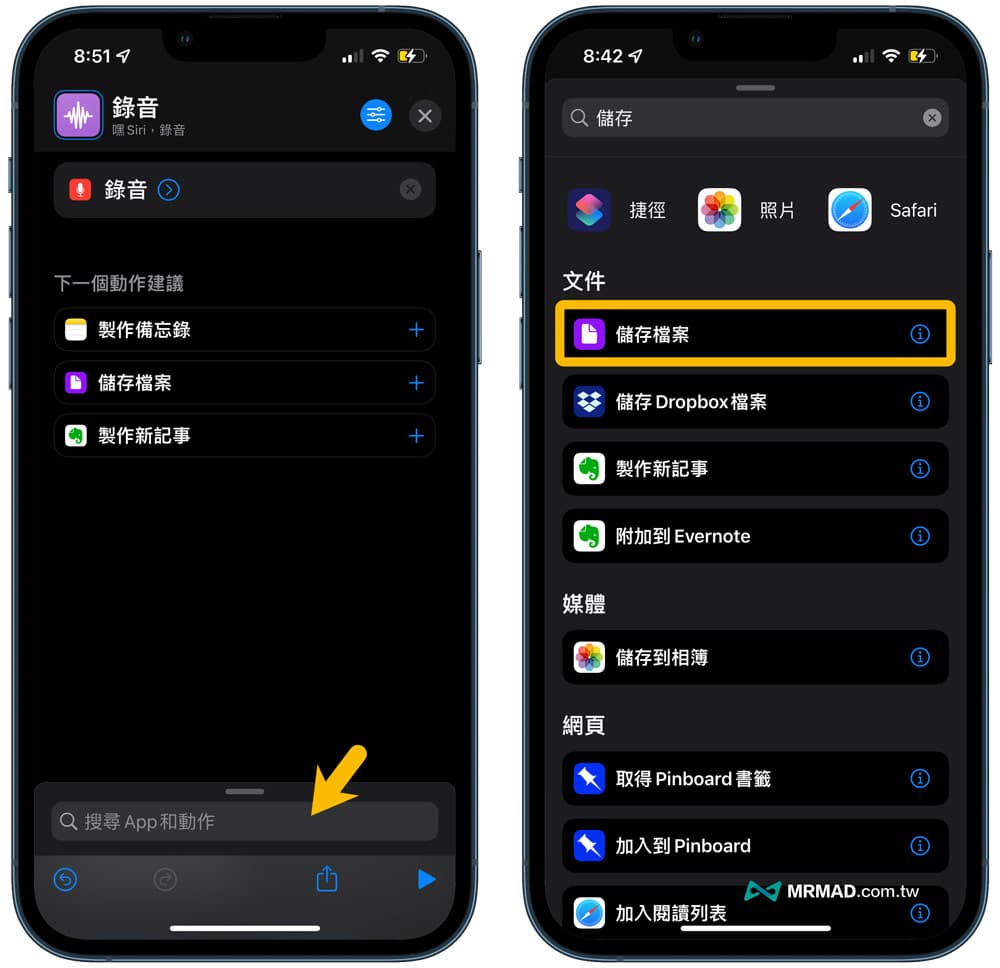
最後將錄音功能展開,替「音訊品質」改為「高品質」、「開始錄製」改為「立即」,並且點擊最上方設定錄音捷徑名稱,最後就能夠點擊右上角「x 關閉」。
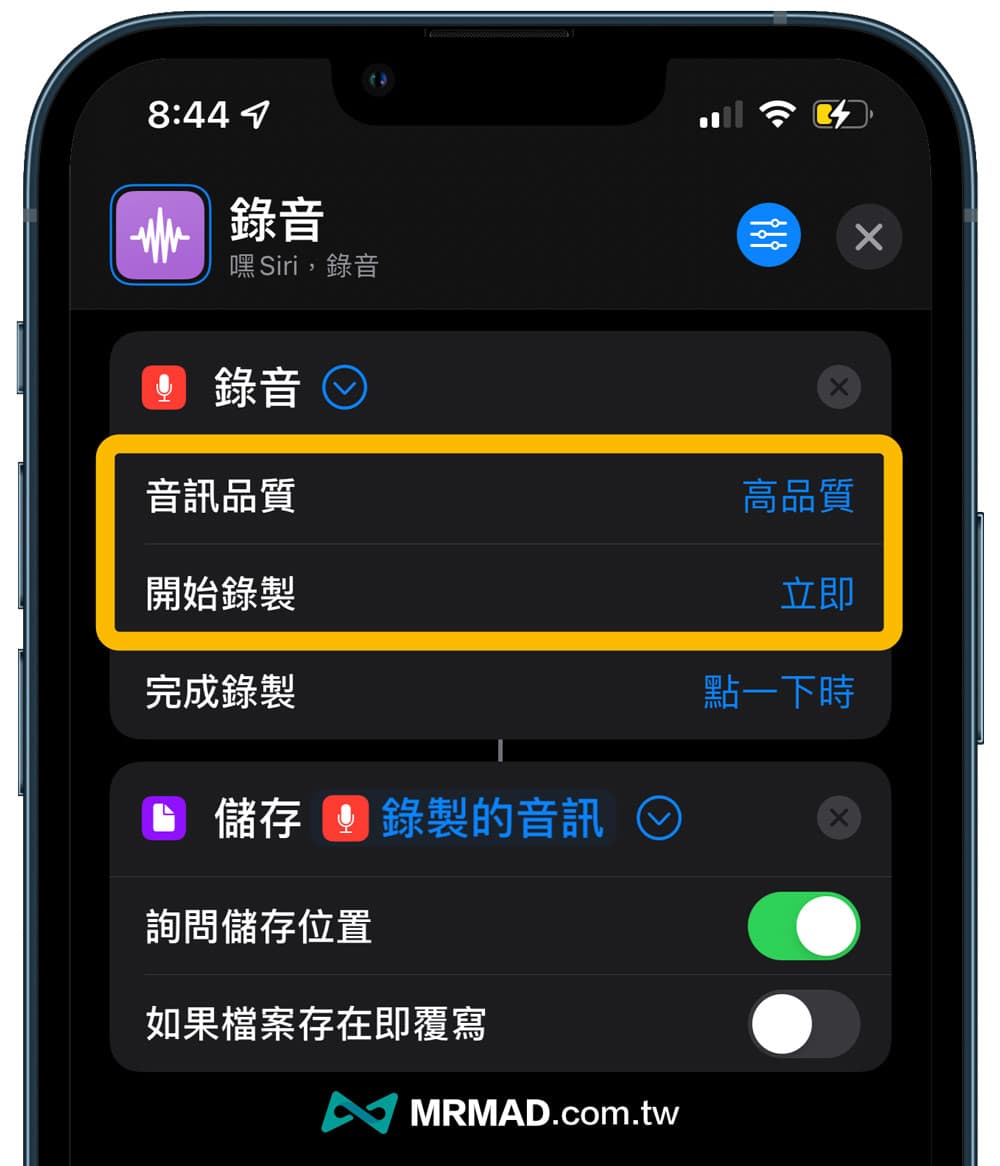
設定輕敲iPhone背面觸發錄音功能
當快速錄音捷徑製作完成後,再來要設定輕點iPhone背面觸發錄音功能,到 iOS「設定」>「輔助使用」內選擇「觸控」。
- 輕敲iPhone背面支援設備:iPhone 8 系列和 iPhone SE 第二代以上新款機種才能夠實現,其餘舊款無法支援。
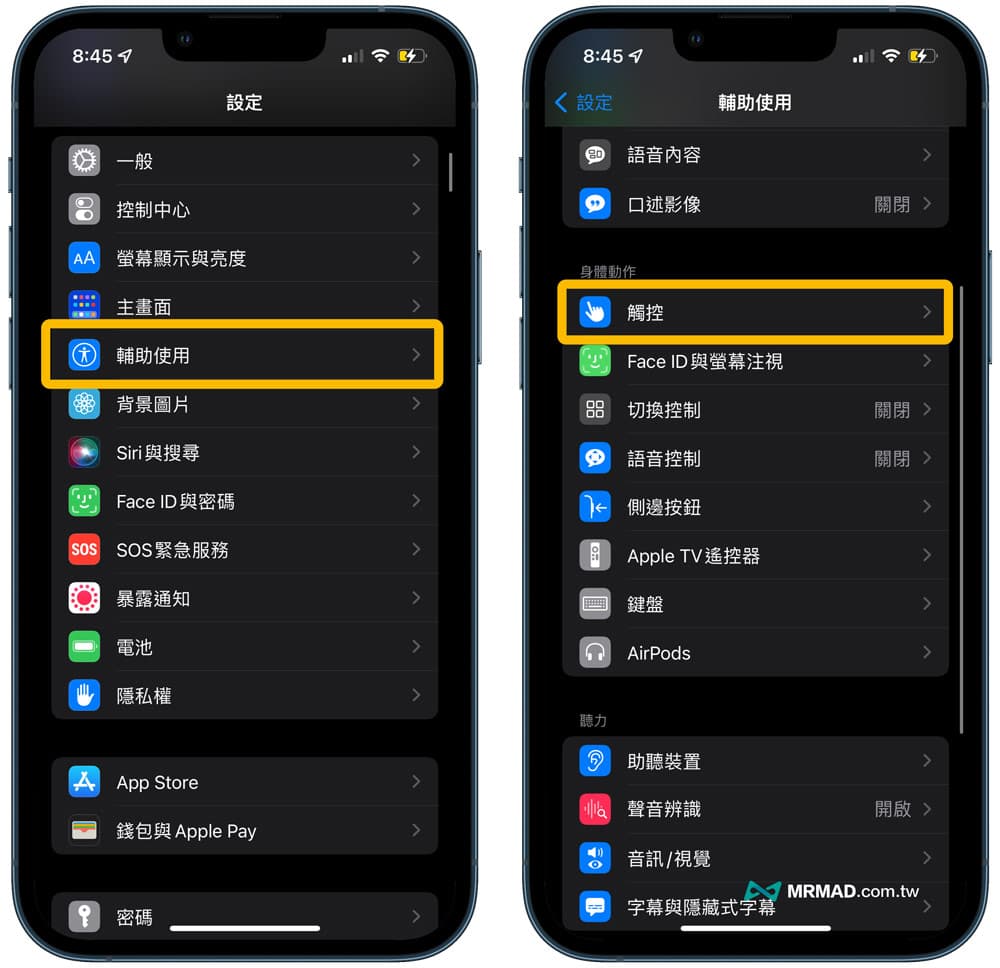
滑到最底點選「背面輕點」功能。
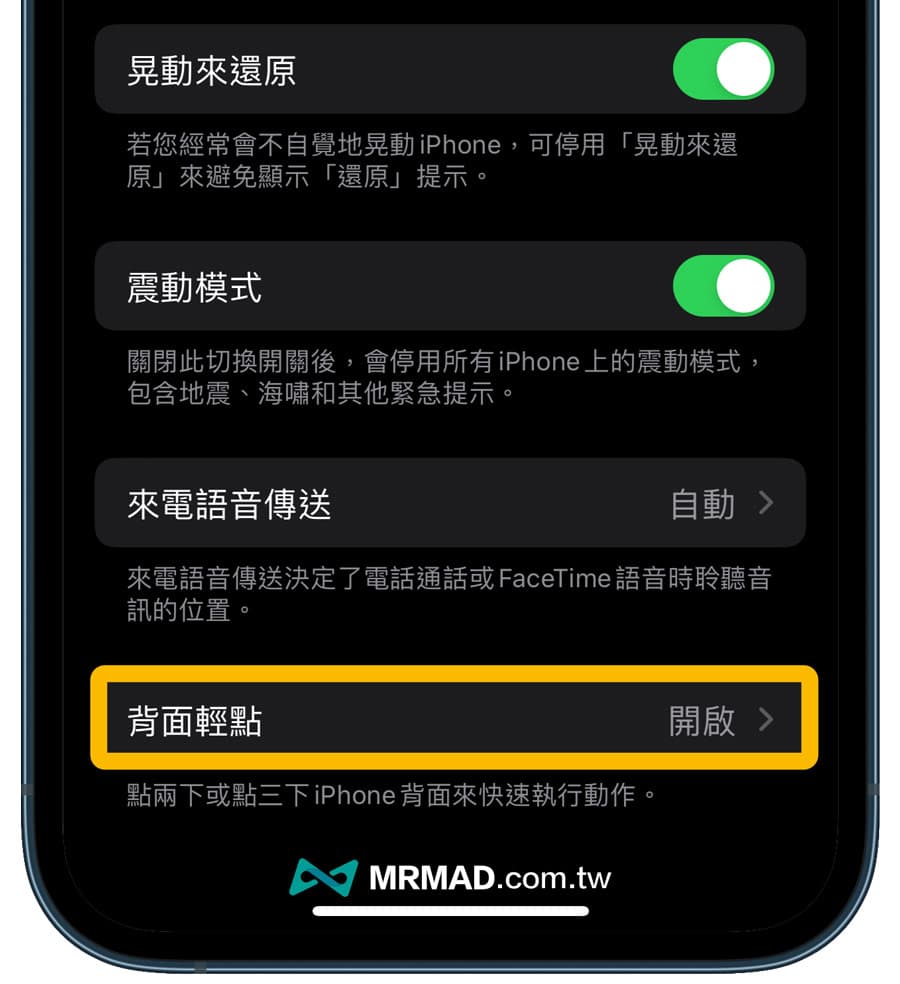
可自訂iPhone背面輕點「點兩下」或「點三下」,建議設定點三下比較不會誤觸,並選擇成剛建立的「錄音」捷徑腳本。
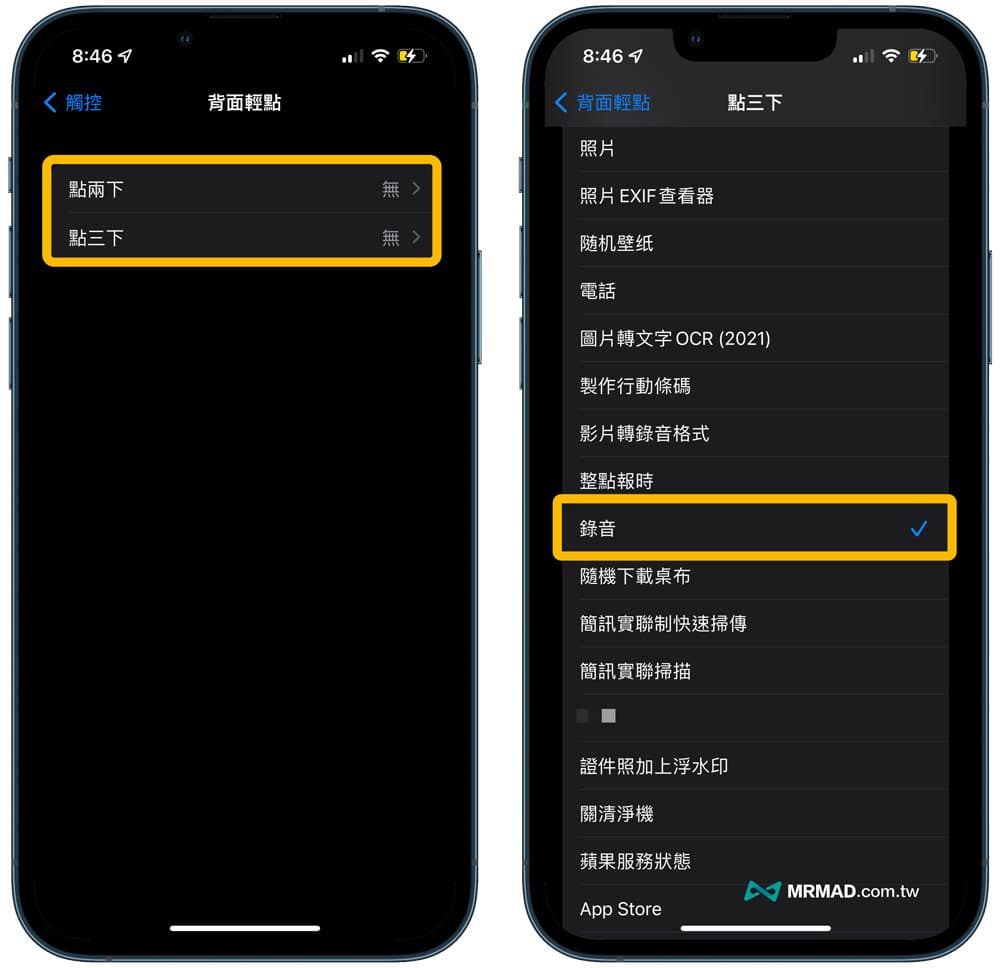
實現iPhone偷錄音功能
後續要觸發iPhone錄音功能,就不用打開「語音備忘錄 App」來錄音,只要輕敲 iPhone 背面就能開始偷偷錄音,停止錄音只要點擊螢幕一下就會立即結束錄製,當結束錄音會跳出要儲存到檔哪個資料夾內。
備註:選擇儲存資料夾只有第一次才需要設定,後續點一下螢幕就會自動將錄音儲存到資料夾內,不需再次確認。
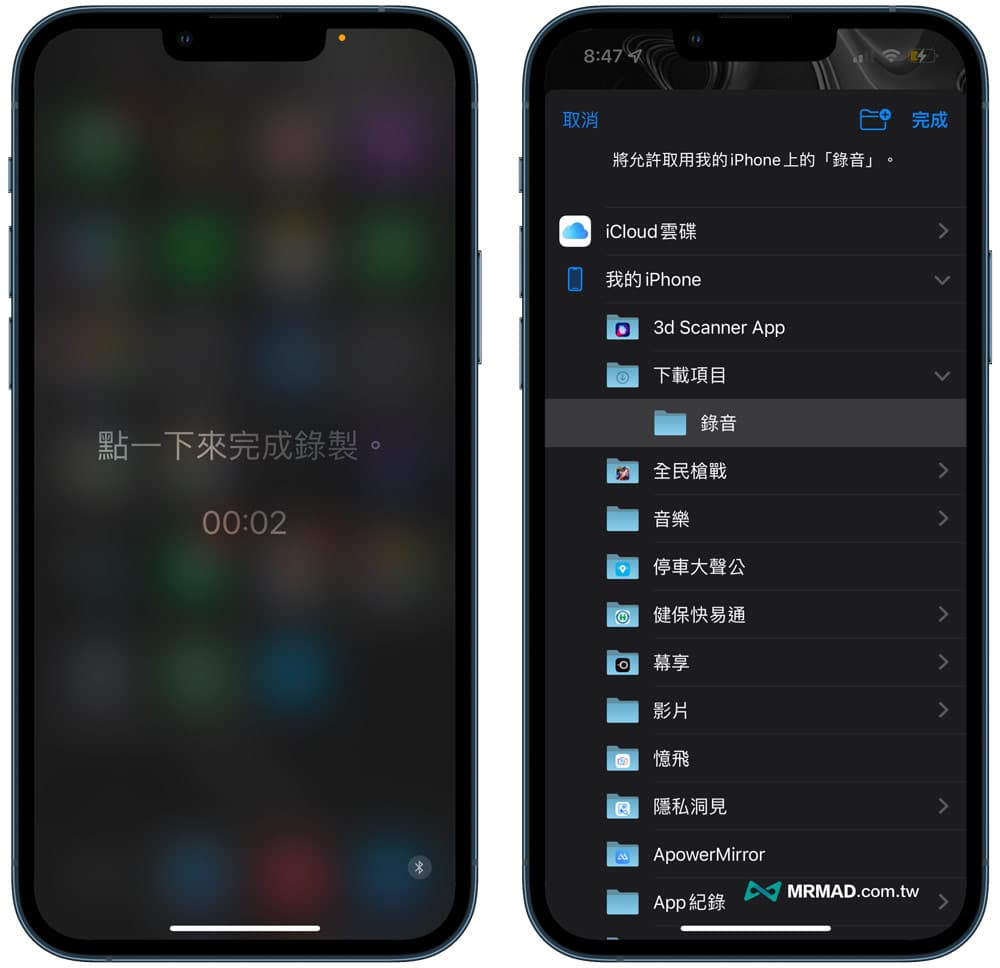
後續要找iPhone錄音檔案,開啟「檔案 App」進入儲存的資料夾,就能看見過去偷錄音的音訊檔案。
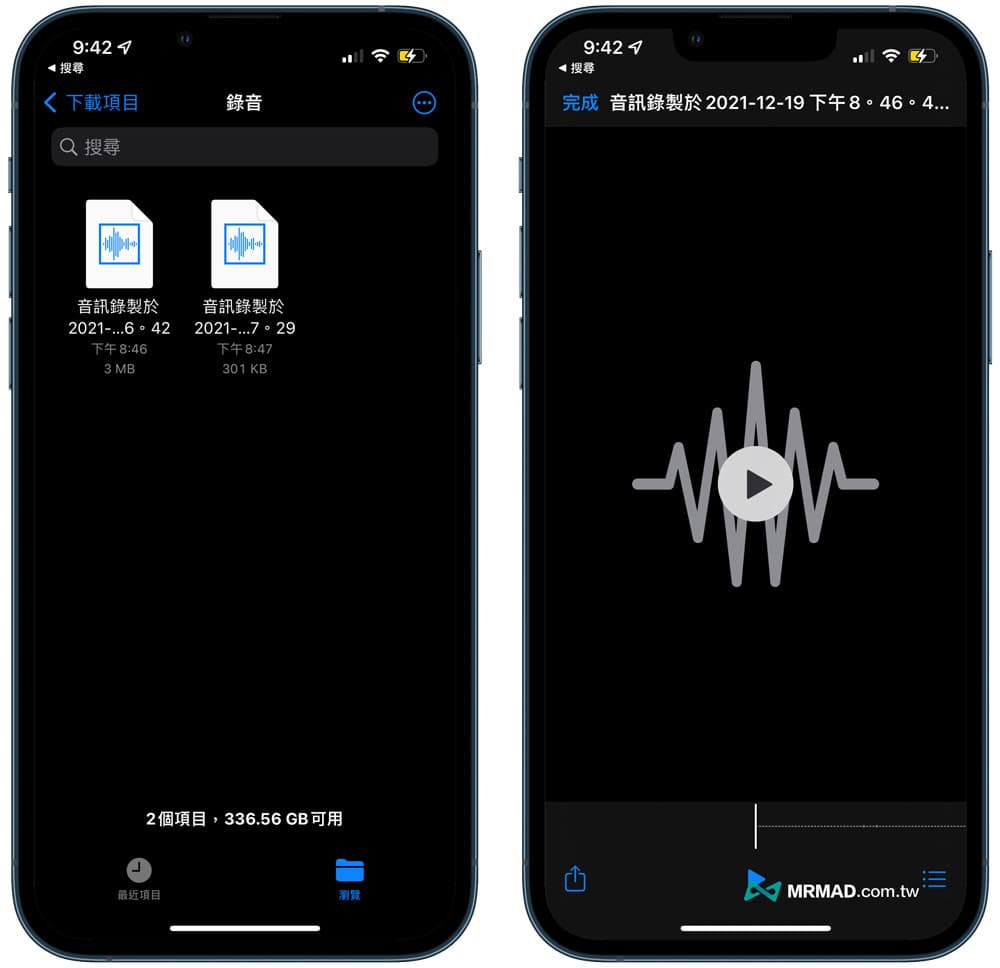
功能總結
透過以上方法就能輕鬆實現iPhone背景錄音不會被發現,在緊急情況或特殊需要錄製聲音下,只要輕點手機背面,就能觸發iPhone偷錄音或自動錄音功能,方便又好用,也不會讓對方知道你打開錄音功能。
更多實用技巧:
想了解更多Apple資訊、iPhone教學和3C資訊技巧,歡迎追蹤 瘋先生FB粉絲團、 訂閱瘋先生Google新聞、 Telegram、 Instagram以及 訂閱瘋先生YouTube。